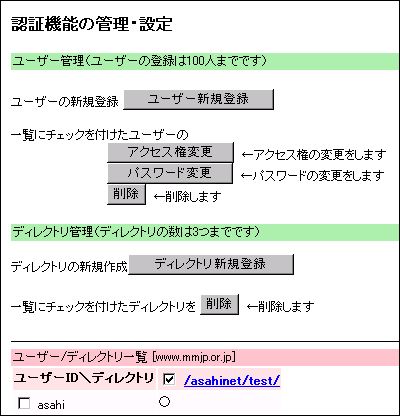認証機能 登録方法
認証機能登録窓口
窓口表示
![]()
ブラウザ を起動します。
アドレス欄に https://members.mmjp.or.jp/siteauth/admin/view_site.cgi を入力し、Enterキーを押します。
ログイン
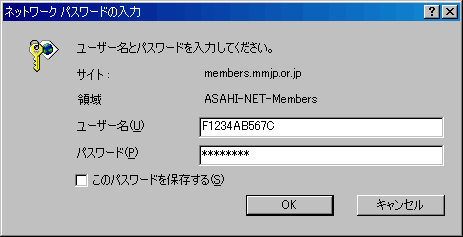
| ユーザー名 | FTP用ID (独自ドメイン名・MMJPホームページサービスでご利用と同一) (例:F1234AB567C) |
|---|---|
| パスワード | IDに対応したASAHIネットパスワード |
上記のように入力します。
「OK」をクリックします。
-
STEP1
ディレクトリ新規登録
認証機能の管理・設定
認証機能対象ディレクトリを登録するには、「ディレクトリ新規登録」をクリックします。

ディレクトリ登録
下記のように入力します。
「登録」ボタンをクリックします。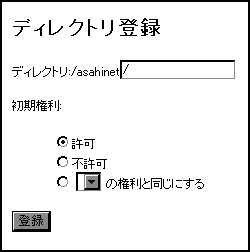
ディレクトリ:/ /予めホームページサーバー上に作成された認証対象のディレクトリ名
(例: /auth)初期権利 許可 成功
「登録されたディレクトリ」を確認後、「一覧に戻る」をクリックします。
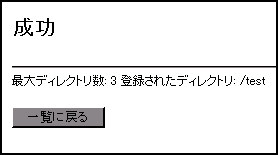
-
STEP2
ユーザー新規登録
認証機能の管理・設定
ユーザー (認証機能対象ディレクトリを利用することができる)を登録するには、「ユーザー新規登録」をクリックします。

ユーザー新規登録
下記のように入力します。
「登録」ボタンをクリックします。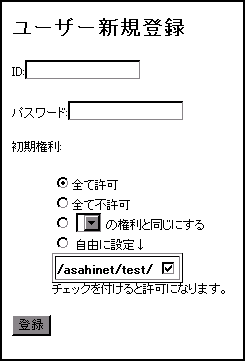
ID: 認証機能対象ディレクトリを利用することができる任意のユーザー名 パスワード: 上記ユーザー名に対応した任意のパスワード - ※8文字以内で設定してください。9文字以上設定した場合でも、認証される文字列は8文字目までになります。
初期権利 任意 成功
「登録されたユーザーID」を確認後、「一覧に戻る」をクリックします。

新規登録完了
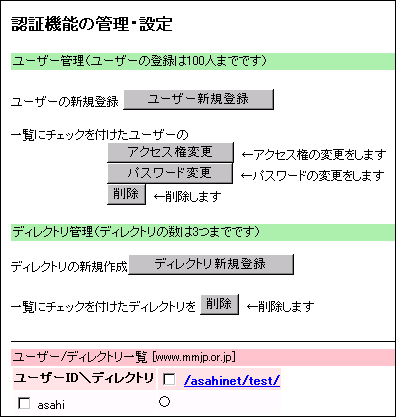
以上で登録完了です。
登録ユーザーの「アクセス権変更」「パスワード変更」「削除」方法
変更したい「ユーザー」を選択し「ユーザー管理」よりご利用いただく項目をクリックします。
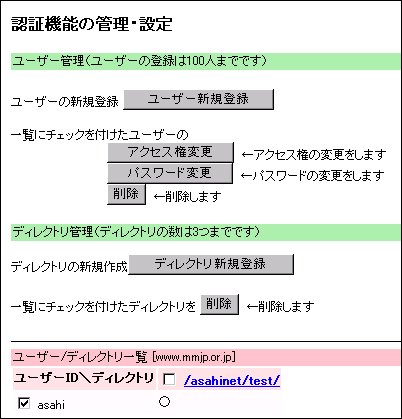
登録ディレクトリの「削除」方法
削除したい「ディレクトリ名」を選択し「ディレクトリ管理」項目より「削除」をクリックします。